Office提取新格式文件中嵌入的内容
时间:4年前 游览量:655 标签: 文件 文件夹 文档 nbsp 扩展名 压缩 打开 提取 内容
偶尔我们会需要提取Office文档中嵌入的图片或媒体文件,通过上下文菜单完成这项工作有些麻烦,而且容易出错。不过,在新格式的Word、Excel文档中则不同,也就是在DOCX和XLSX格式的文件中提取嵌入的内容则非常简单和方便。
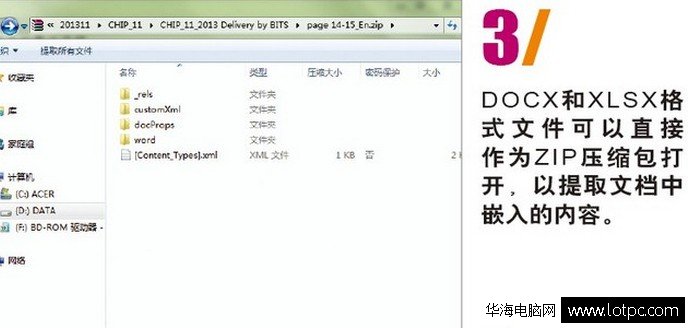 首先,在Windows资源管理器中打开存储目标文件的文件夹,右击文档,选择“重命名”,将DOCX和XLSX格式文件的扩展名(是否显示文件扩展名由“文件夹选项”中“查看”选项卡“隐藏已知文件类型的扩展名”选项决定)修改为“ZIP”,按回车键确认或者单击文件夹空白处,在打开的警告显示对话框中确认。双击打开刚修改过扩展名的文件,该文件将被作为一个ZIP压缩文件在资源管理器中打开或者在系统其他默认的压缩工具中打开。压缩包中将包含多个XML文件和文件夹,而“word\media”中将包含我们需要的嵌入内容,例如图片,它们将以PNG格式存储于该文件夹中。我们可以直接拷贝这些文件到另外的文件夹,或者直接解压缩ZIP文件,以便轻松获取文档中嵌入的内容。 如果准备在提取嵌入内容之后还原文档,那么不要改变ZIP压缩包中的XML文件和文件夹结构,否则Office文档将无法还原。其次,如果目标文档为加密文档,则无法使用这一方法提取内容。
首先,在Windows资源管理器中打开存储目标文件的文件夹,右击文档,选择“重命名”,将DOCX和XLSX格式文件的扩展名(是否显示文件扩展名由“文件夹选项”中“查看”选项卡“隐藏已知文件类型的扩展名”选项决定)修改为“ZIP”,按回车键确认或者单击文件夹空白处,在打开的警告显示对话框中确认。双击打开刚修改过扩展名的文件,该文件将被作为一个ZIP压缩文件在资源管理器中打开或者在系统其他默认的压缩工具中打开。压缩包中将包含多个XML文件和文件夹,而“word\media”中将包含我们需要的嵌入内容,例如图片,它们将以PNG格式存储于该文件夹中。我们可以直接拷贝这些文件到另外的文件夹,或者直接解压缩ZIP文件,以便轻松获取文档中嵌入的内容。 如果准备在提取嵌入内容之后还原文档,那么不要改变ZIP压缩包中的XML文件和文件夹结构,否则Office文档将无法还原。其次,如果目标文档为加密文档,则无法使用这一方法提取内容。